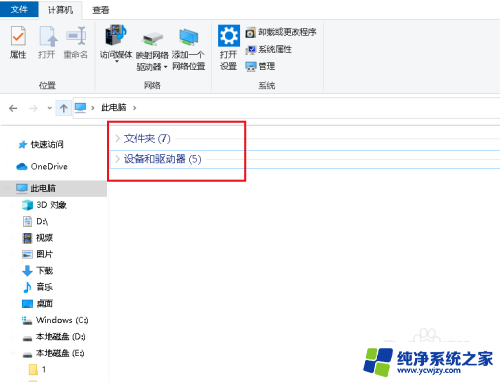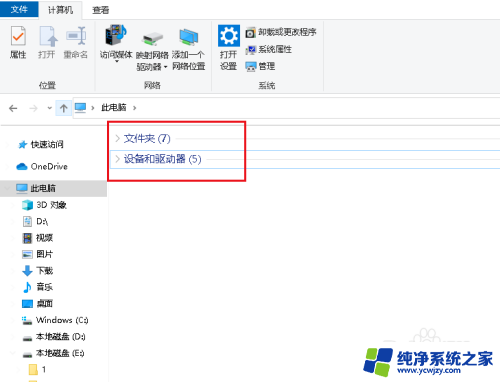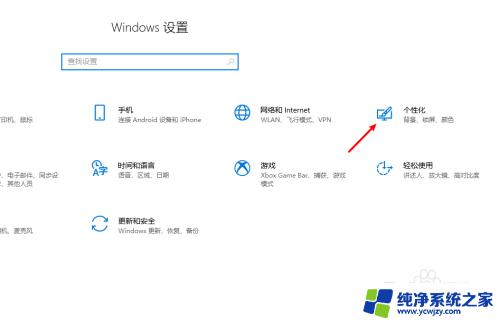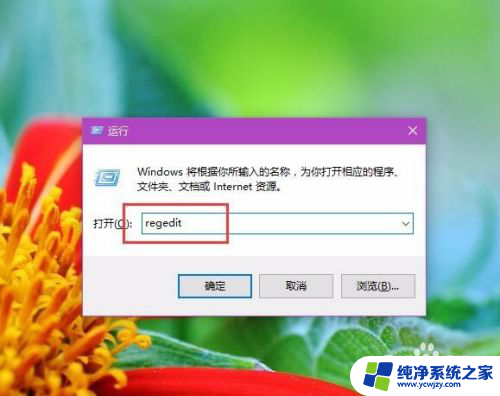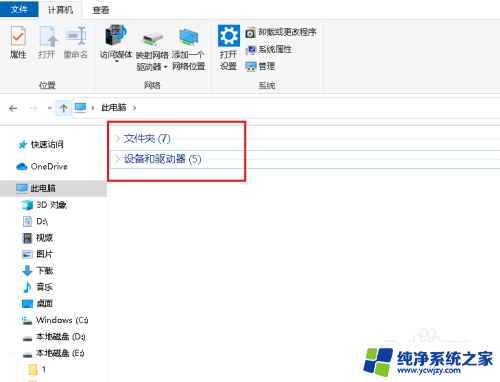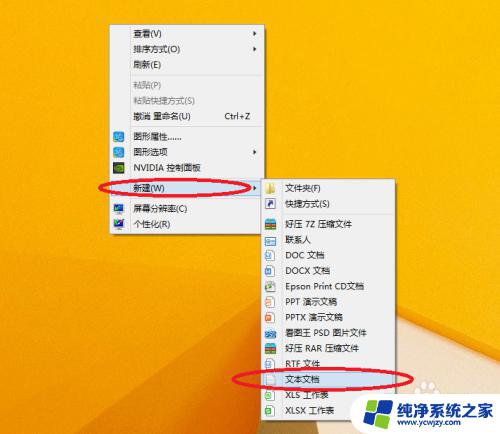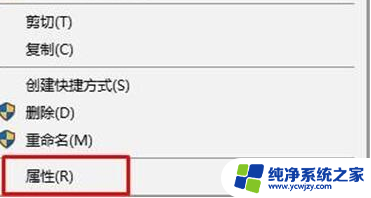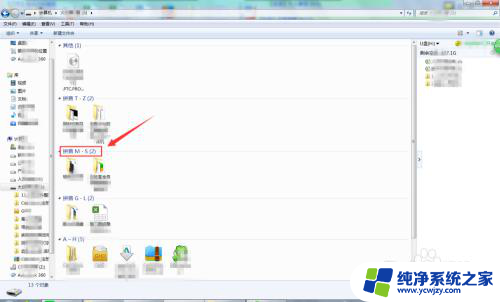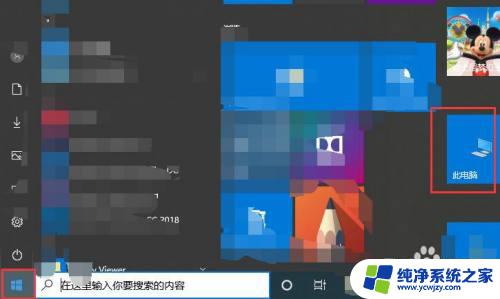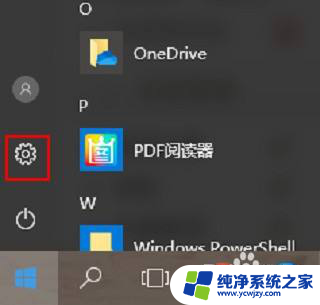我的电脑里文件夹折叠 Win10如何取消电脑中文件夹折叠组
更新时间:2023-10-23 09:51:37作者:xiaoliu
我的电脑里文件夹折叠,我在使用Windows 10操作系统的过程中发现了一个令人困扰的问题:我的电脑中的文件夹折叠组,每当我打开一个文件夹时,系统会自动将该文件夹与其他相关文件夹进行折叠,导致我无法一目了然地查看和管理我的文件。为了解决这个问题,我进行了一番研究,发现了一些有关取消电脑中文件夹折叠组的方法。在本文中我将分享这些方法,并希望能帮助到有类似问题的朋友们。
方法如下:
1.打开电脑可以看到文件夹被折叠起来了。
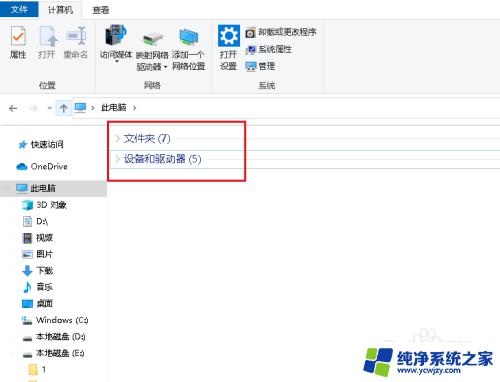
2.点击展开,可以看到所有文件夹。
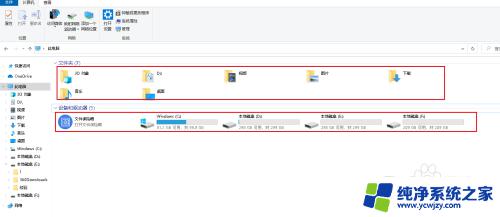
3.要取消,可以点击查看。
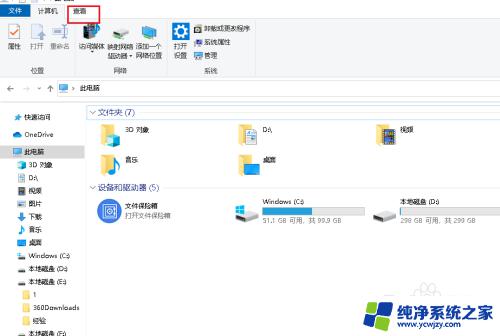
4.打开分组依据下拉菜单,点击无。
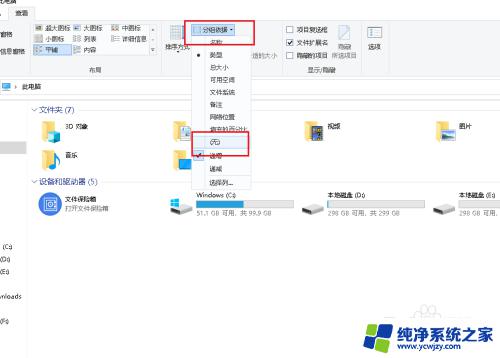
5.在看文件夹,折叠线就没有了。
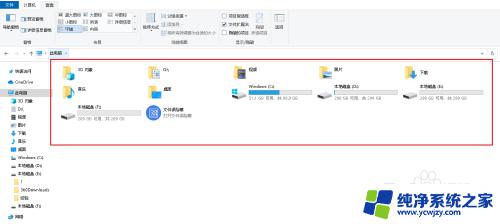
6.也可以在空白处右击,点击分组依据,无。同样可以取消文件夹折叠组。
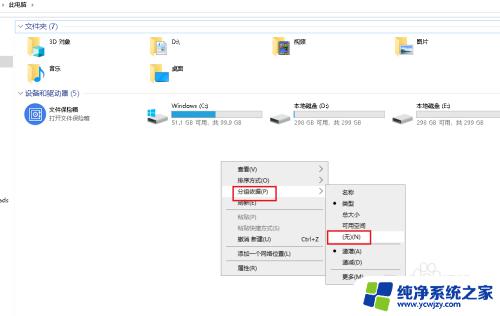
7.在空白处右击,我样可以看到在分组依据里有名称、类型、大小、可用空间等分组。也可以尝试换一种分组方式。
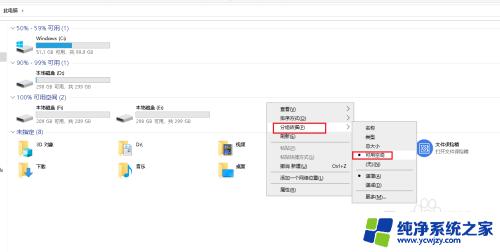
以上是我的电脑里文件夹折叠的全部内容,如果您有任何疑问,可以参考我的步骤进行操作,希望这对您有所帮助。